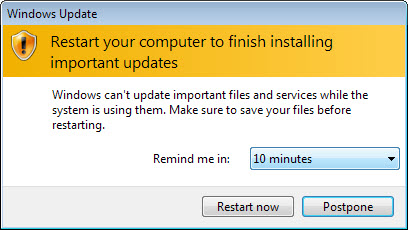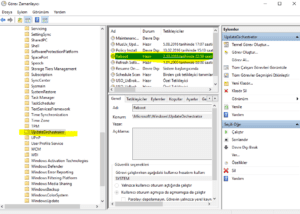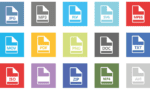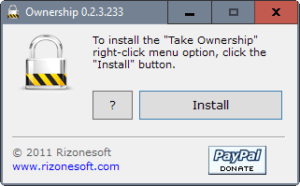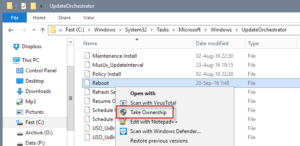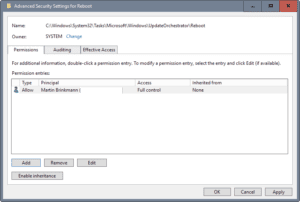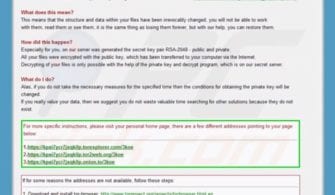Windows kullanıcıları açısından sinir bozucu olaylardan bir tanesin de işletim sisteminin kendi kendine otomatik olarak güncelleme yapması ve sonrasında yeniden başlaması olsa gerek. Windows 10 güncellemeleri otomatik olarak indirir ve sonrasında belirlediği bir saatte pc’yi yeniden başlatarak kurulumu tamamlar. Eğer o anda PC’de önemli bir işiniz var ise ve açık bıraktıysanız, gitti her şey! : ) Windows güncelleme sonrası otomatik başlatmayı engelleme yöntemlerinden bir kaçını sizlerle paylaşacağım, böylelikle windows 10 güncelleme sonrası otomatik başlatmayı engelleyecebileceksiniz.
Windows 10 görev zamanlayıcısını açmanız gerekiyor öncelikle. Başlat arama kısmına görev zamanlayıcı yazdığınızda zaten çıkar. Ona tıklayın ve açılmasını bekleyin. Açıldığında aşağıdaki gibi bir ekranın gelmesi gerekiyor:
Bu bölüme ulaşmak için Görev Zamanlayıcı > Görev Zamanlayıcı Kitaplığı > Microsoft > Windows > UpdateOrchestrator sıralamasını izleyin. Reboot a sağ tıklayıp devre dışı bırak seçeneğini işaretleyin.
Şimdi sonraki aşamaya geçiyoruz. Bu kısımda şu dosyayı indirip kurmanız gerekiyor. http://www.ghacks.net/download/99375/
Kurulumu yaptıktan sonra 3. aşamaya geçebiliriz. Bilgisayarıma girin. C:\Windows\System32\Tasks\Microsoft\Windows\UpdateOrchestrator yolunu takip edin. Açılan kısım aşağıdaki gibi olmalı.
Açılan dosyalar içerisinde yer alan Reboot a sağ tıklayın ve “Take Ownership” i seçin.
- Yeniden Başlatma basıp özelliklerine sağ tıklayın.
- Güvenlik geçin ve Gelişmiş düğmesine tıklayın.
- dosya izinlerini düzenlemek için “değişim izinleri” düğmesini seçin.
- Bir sonraki “devre dışı devralma” seçin ve açılan istemini “bu nesneden tüm devralınan izinleri kaldırmak”.
- Bu kullanıcı ve grupların çoğunluğu kaldırmak gerekir.
- Hala burada listelenen başka herhangi bir kullanıcıyı veya grubu kaldırmak.
- Daha sonra “add” butonuna tıklayın.
- “Asıl seçin” üzerine tıklayın.
- sonradan “Seçilecek nesne adını girin”, ve tıklayın “onay adları” altında adınızı ekleyin.
- Tamam tıklayın.
- Bir sonraki sayfada Tam Denetim seçin ve Tamam üzerine tıklayın.
- “Gelişmiş Güvenlik Ayarları yeniden başlatma için” sayfasında şimdi bir izni görmelisiniz, ve bu bir izin kullanıcı hesabınız için tam kontrol olmalıdır.
- İşlemi tamamlamak için ok tıklayın.
İşlemler bu kadar. Bütün işlemleri tamamladığınızda güncellemeler sonrası otomatik güncellemeyi windows 10 üzerinde kapatmış olacaksınız. Sorunuz varsa sorabilirsiniz.